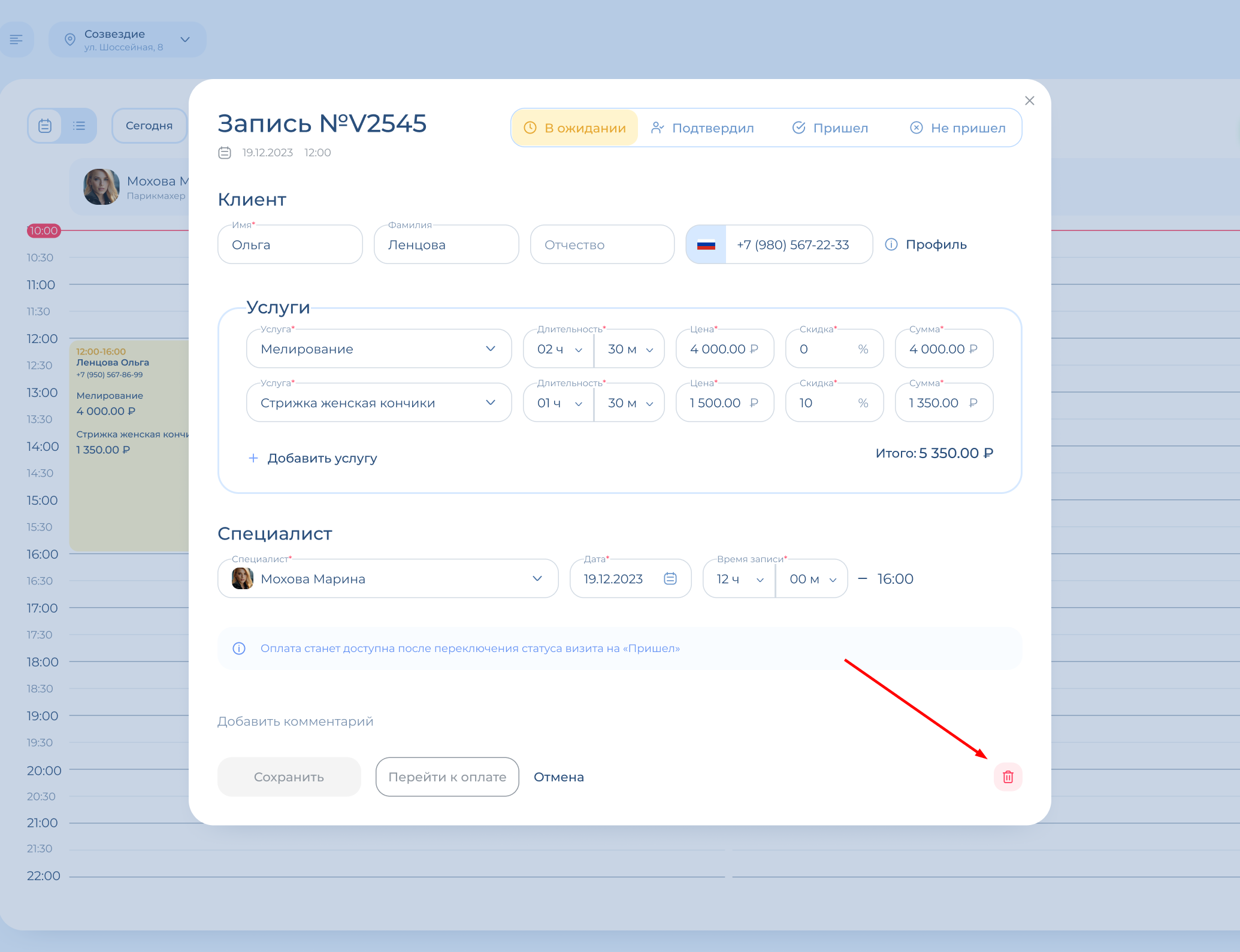Запись клиентов
Чтобы записать клиента, перейдите в раздел «Календарь» в меню слева.
Переключитесь на нужный день: вы можете листать дни с помощью стрелочек рядом с датой; или нажмите на нее и выберите день в календаре. Поменять дату можно и в окне записи, но проще сделать это сразу: в календаре будет видно свободное время и расписание специалистов.
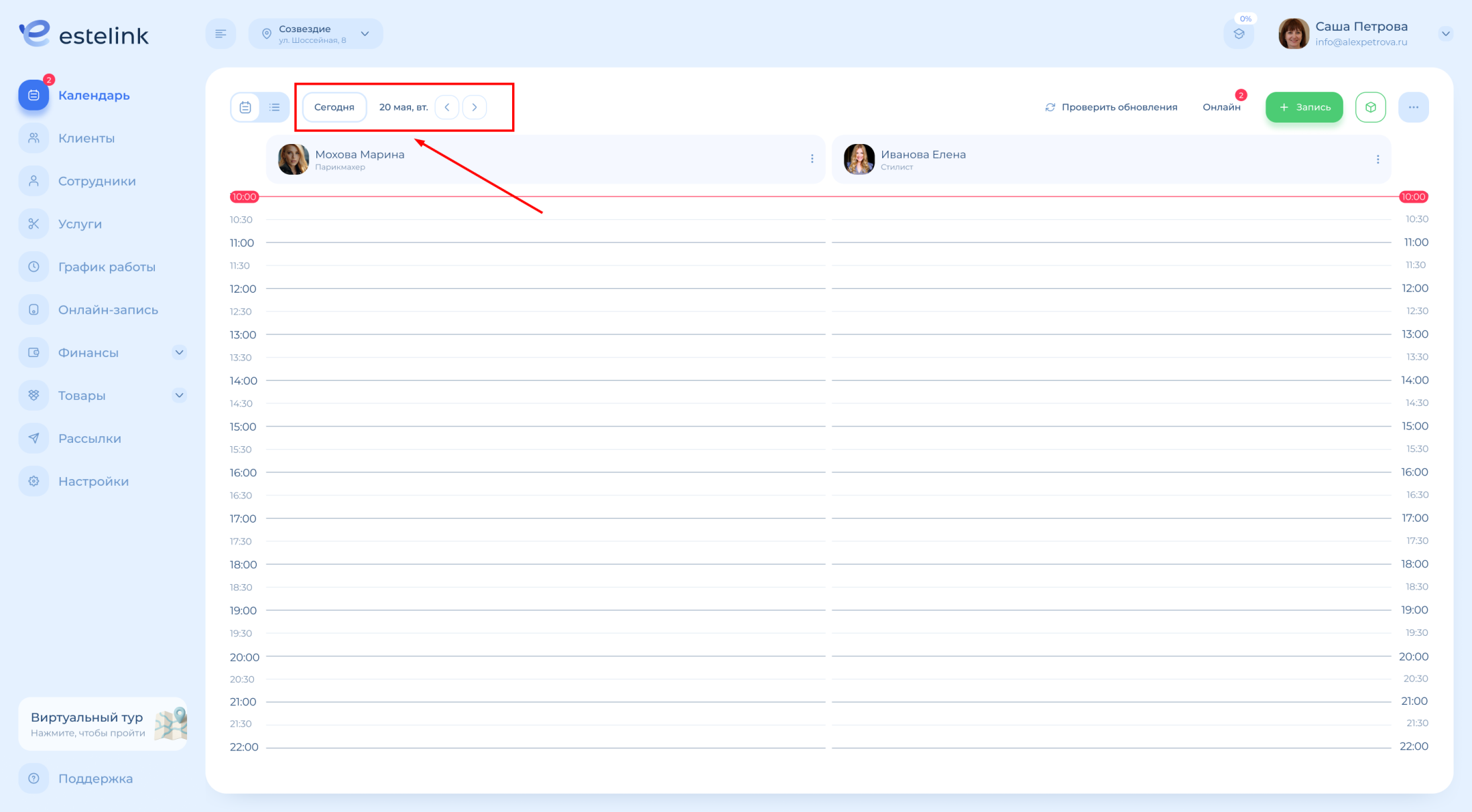
Короткое видео по записи клиента
Нажмите на «Запись» в правом верхнем углу. Или же кликните на область календаря под именем нужного специалиста, появится всплывающее окно «Новая запись». Нажмите на него.
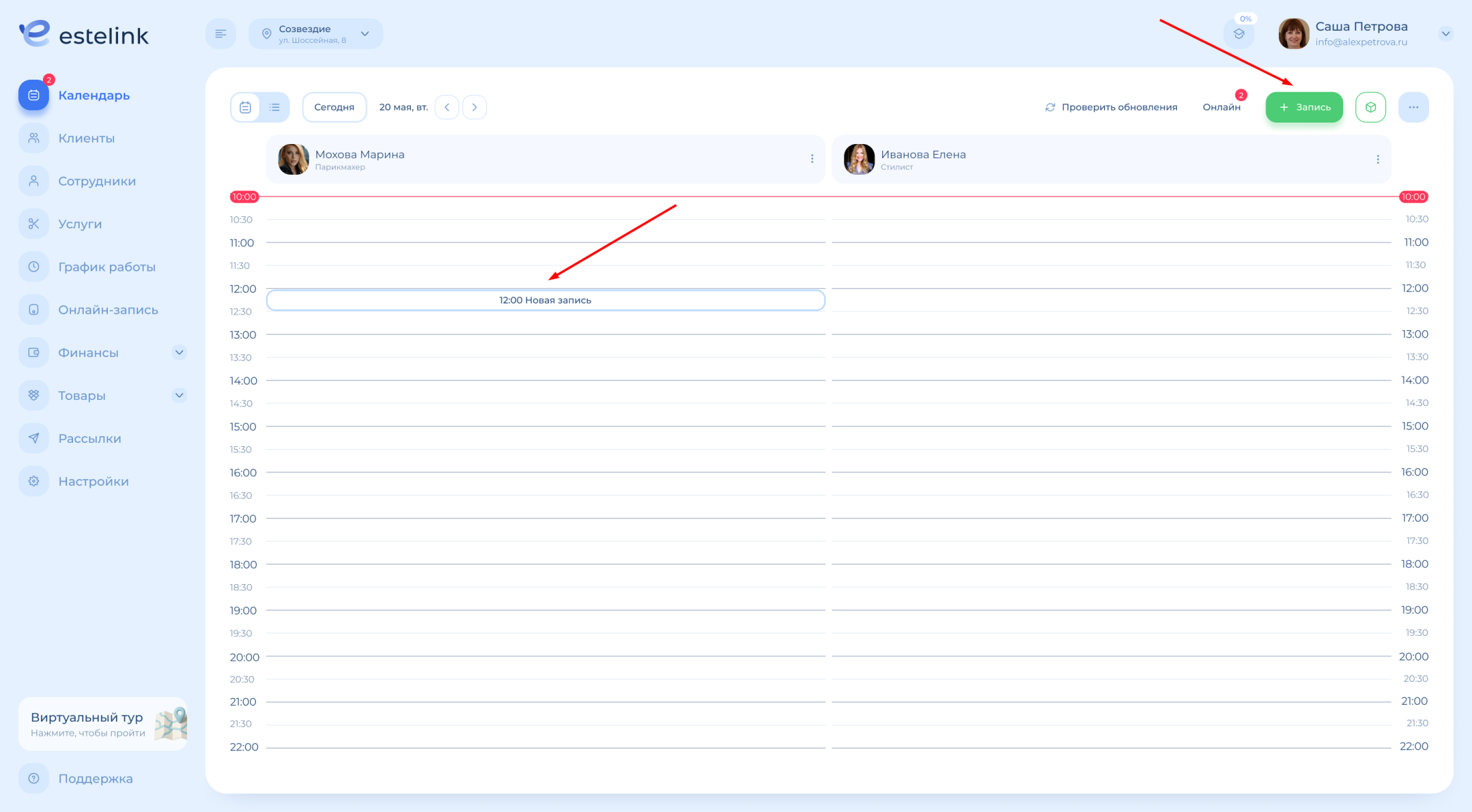
Откроется окно записи. В нем нужно выбрать клиента, услуги, специалиста и время записи.
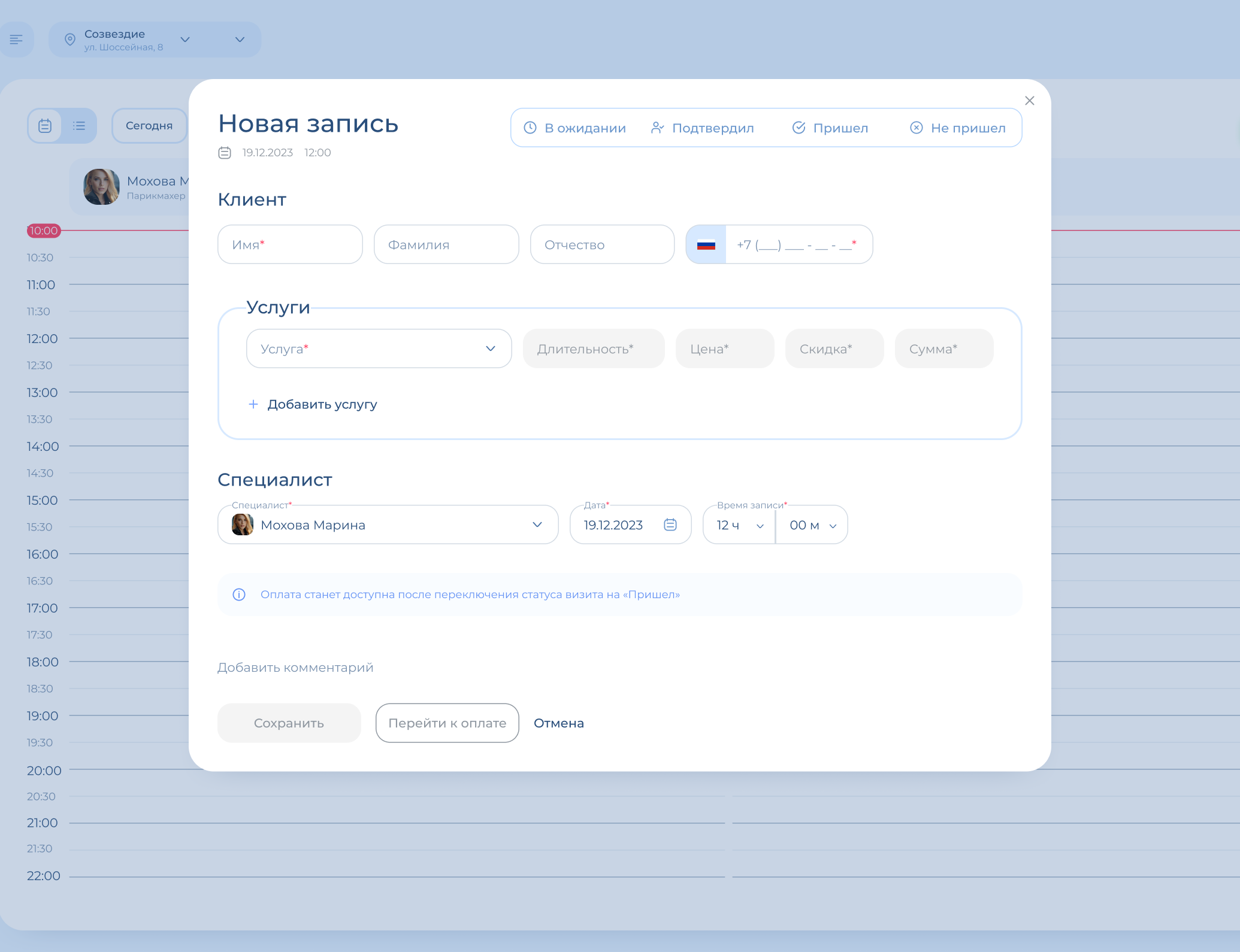
Клиент
Для начала выберите клиента. Вы можете найти клиента по номеру телефона, фамилии, имени или отчеству. Просто начните вводить данные в нужном поле – появится список совпадений. Нажмите на клиента, которого хотите добавить в запись.
Если клиент не найден в системе, заполните его имя, номер телефона и, по желанию, фамилию и отчество – после сохранения будет создан новый профиль. Подробнее о клиентах смотрите здесь.
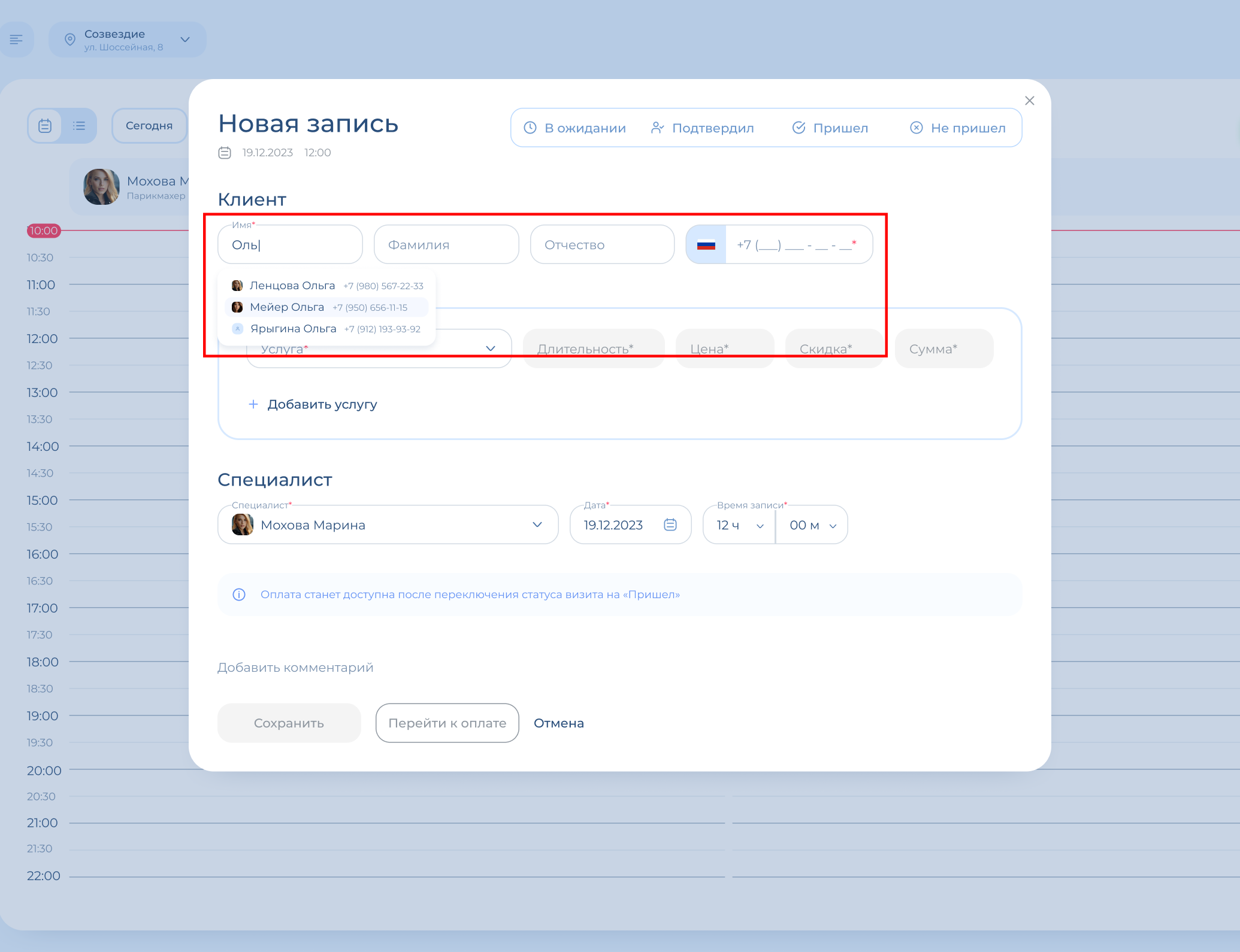
Как только клиент будет добавлен в запись, появится кнопка «Профиль». Нажав на нее, вы можете перейти в профиль клиента.
Обратите внимание, если вы измените в записи фамилию, имя или отчество клиента, а затем нажмете «Сохранить», то они изменятся и в его профиле тоже. Если вы измените номер телефона, то поменяется клиент в записи, так как клиент определяется именно по номеру. Если клиента с таким номером в системе нет, то будет создан новый профиль.
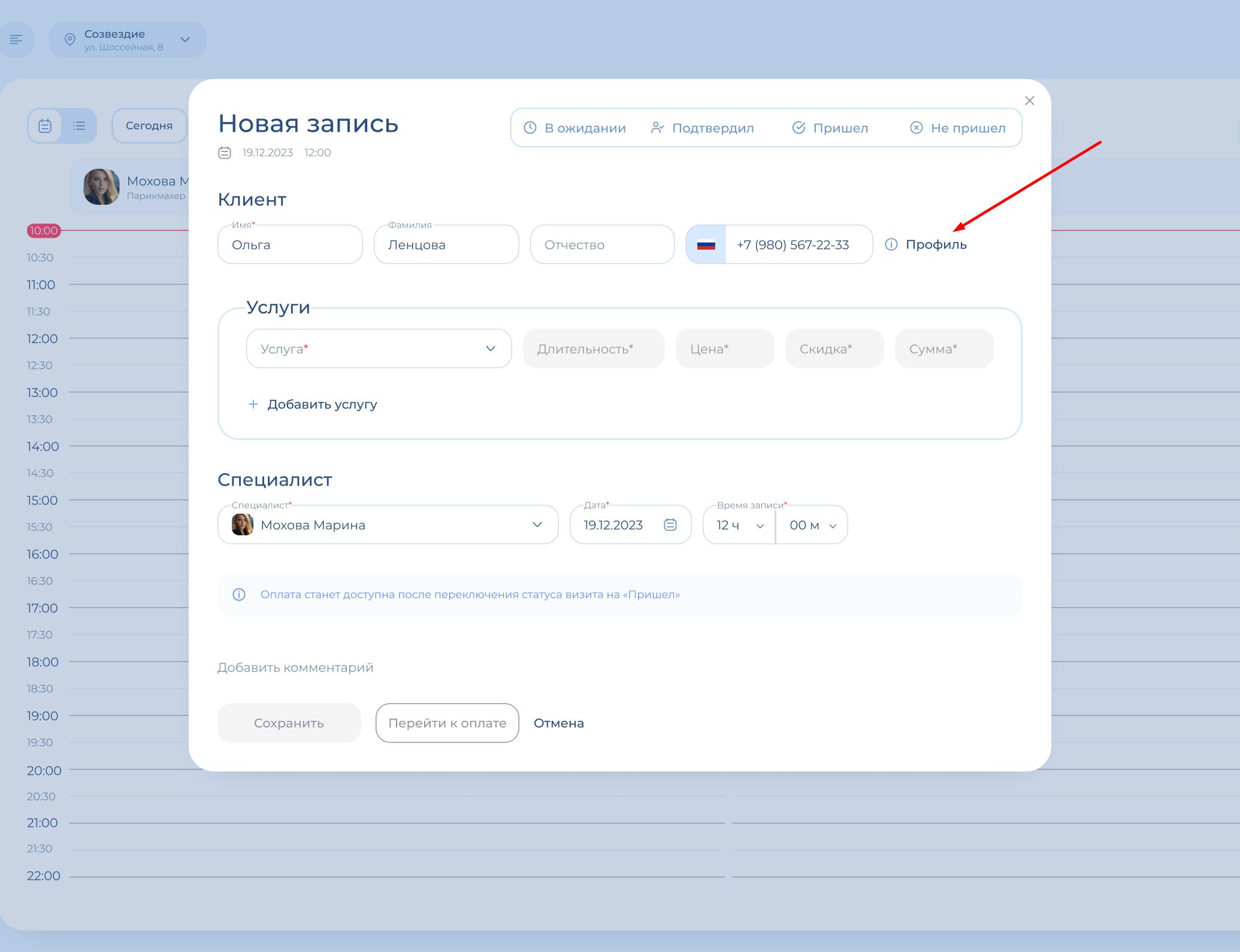
Услуга
После выбора клиента добавьте в запись услуги. Если услуги еще не созданы, добавьте их в разделе «Настройки» > «Услуги». Подробнее об услугах смотрите здесь. Создать запись без услуг нельзя!
Нажмите на поле «Услуга» – откроется список самых популярных услуг (тех, которые вы в последнее время добавляли в записи). Если нужного варианта нет, нажмите на «Показать все» и выберите услугу из общего каталога.
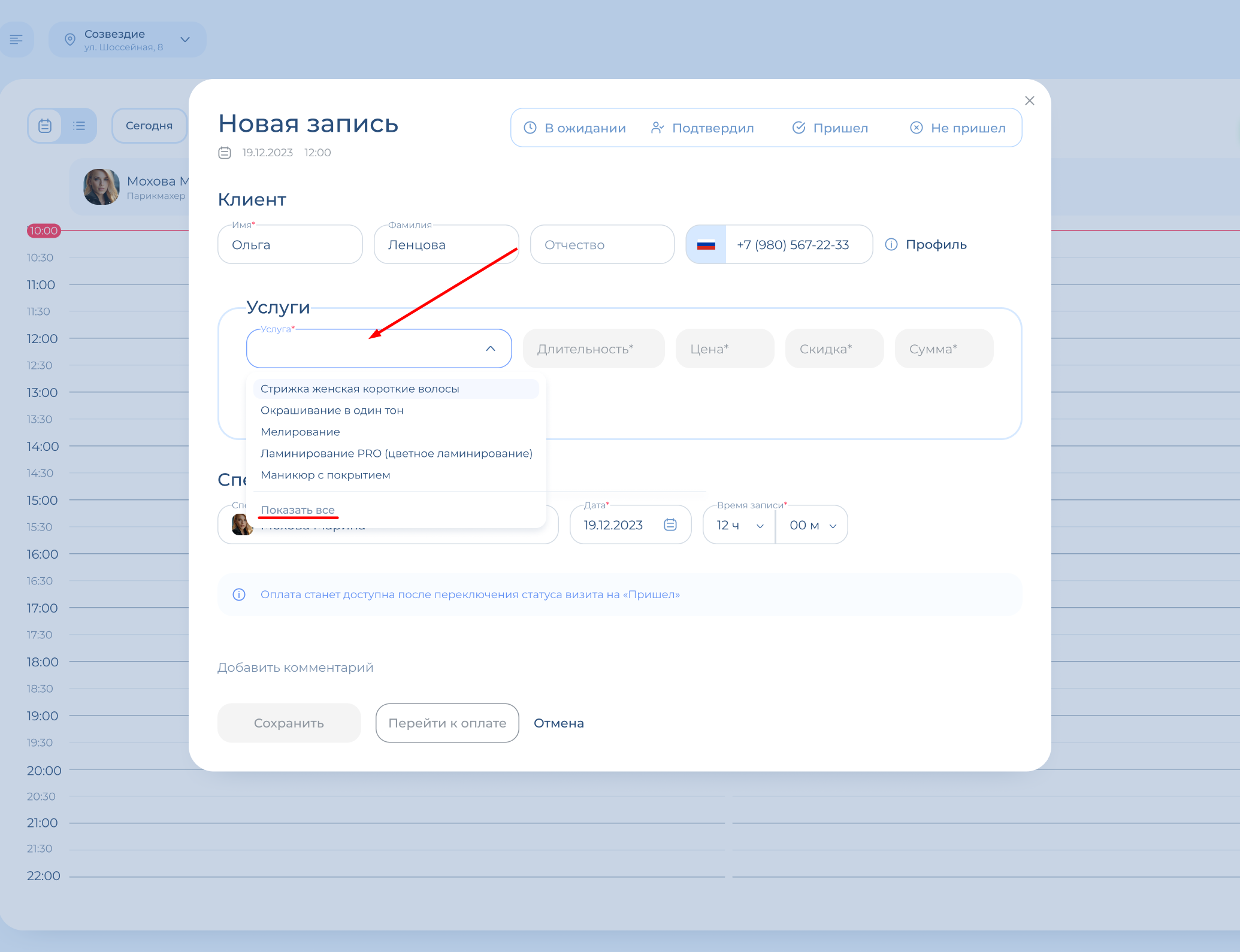
Вы можете выбрать в каталоге сразу несколько услуг – просто отметьте их в списке, они будут добавлены в запись отдельными строками.
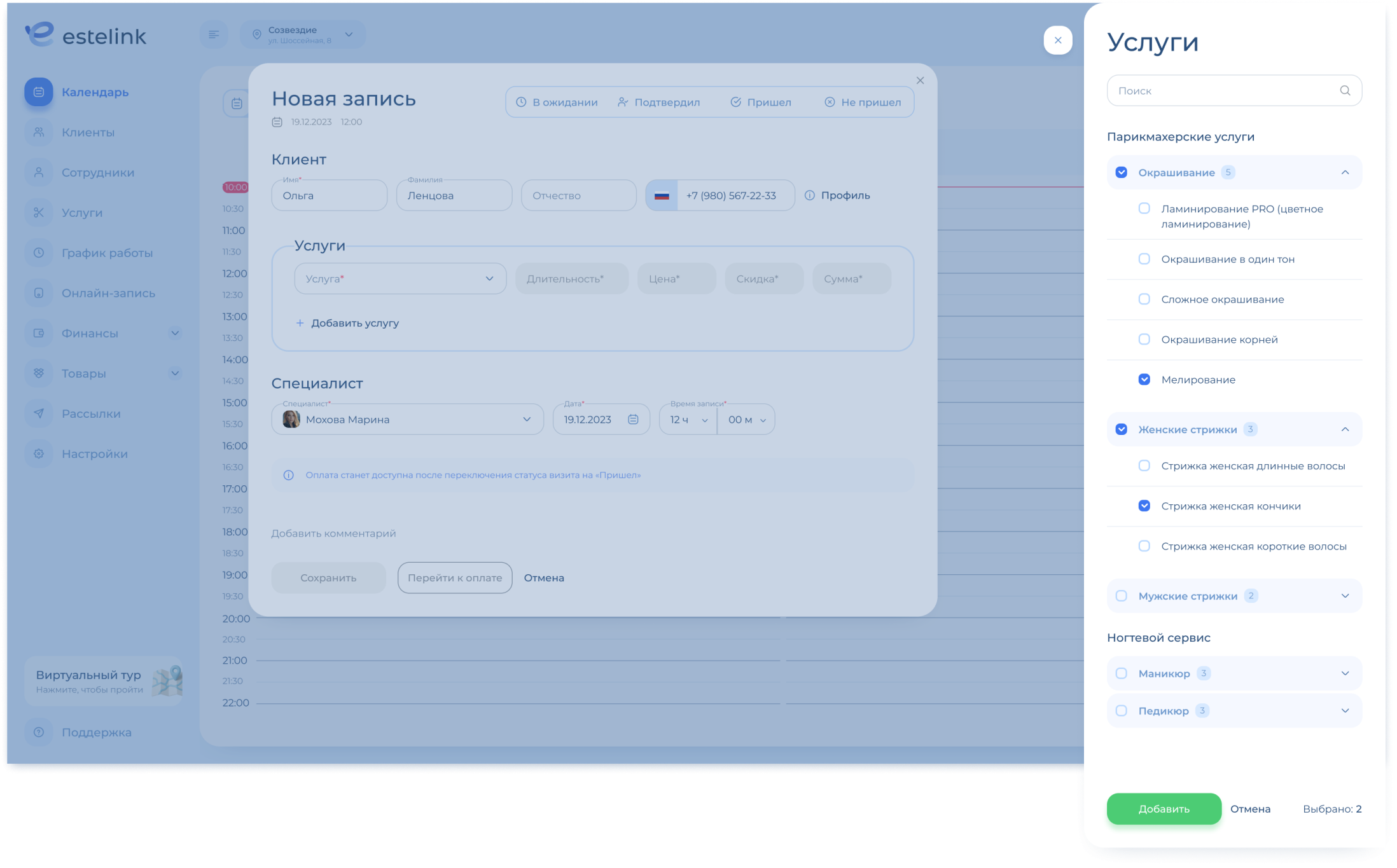
Или начните вводить название услуги – появится список совпадений, как с добавлением клиента. Кликните на нужный вариант.
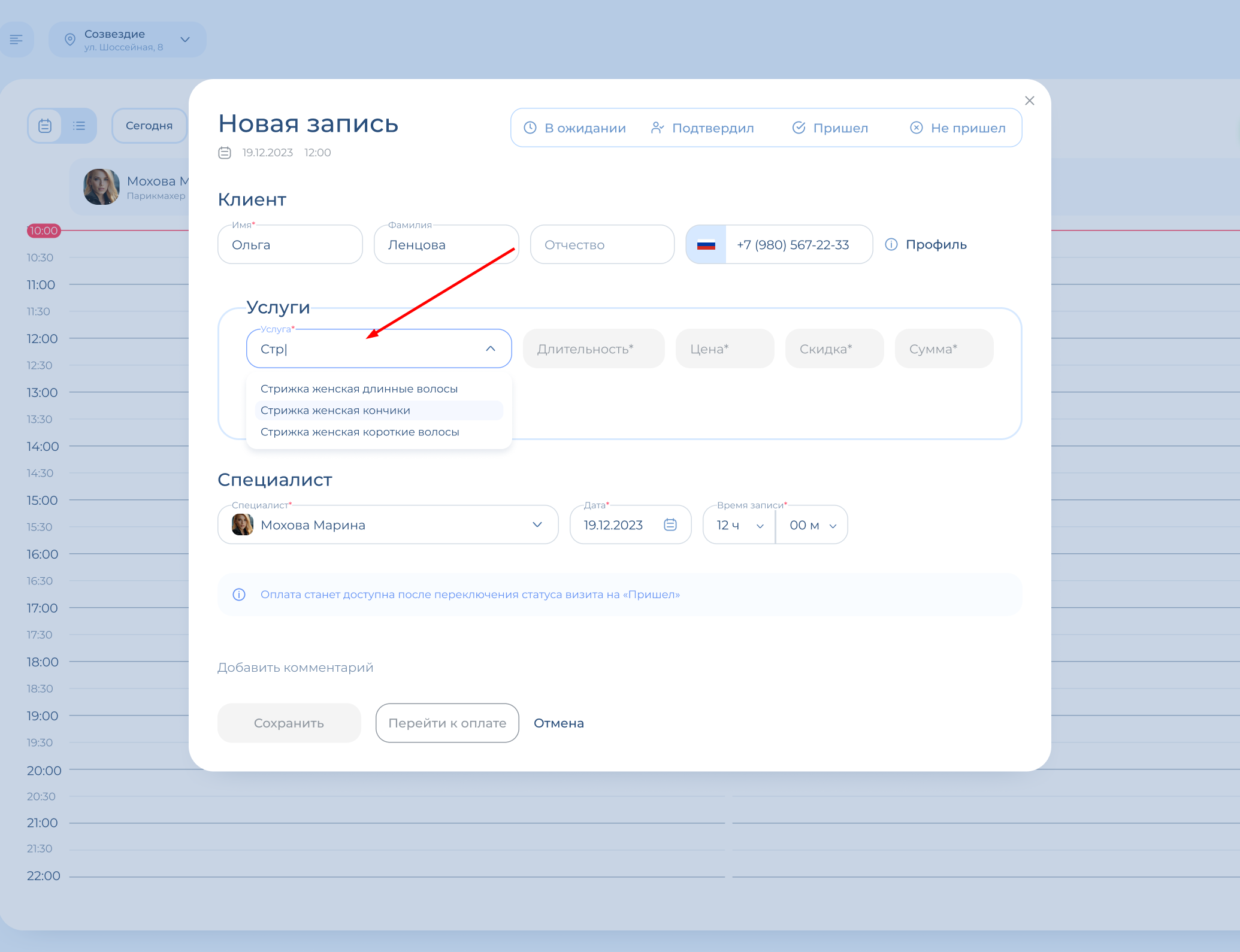
После того, как выбрана услуга, заполните ее цену и длительность оказания. Если в записи уже выбран специалист и в его профиле есть такая услуга, то цена и длительность подтянутся автоматически из профиля. Вы можете поменять их вручную, если требуется. Сумма рассчитывается автоматически.
Также вы можете добавить скидку – от 1% до 99%. А если задать вручную цену и сумму, то скидка будет рассчитана автоматически. Например, если обычная цена услуги 1000 руб., а со скидкой 800 руб., то можно просто поставить сумму 800 руб., система сама рассчитает процент скидки.
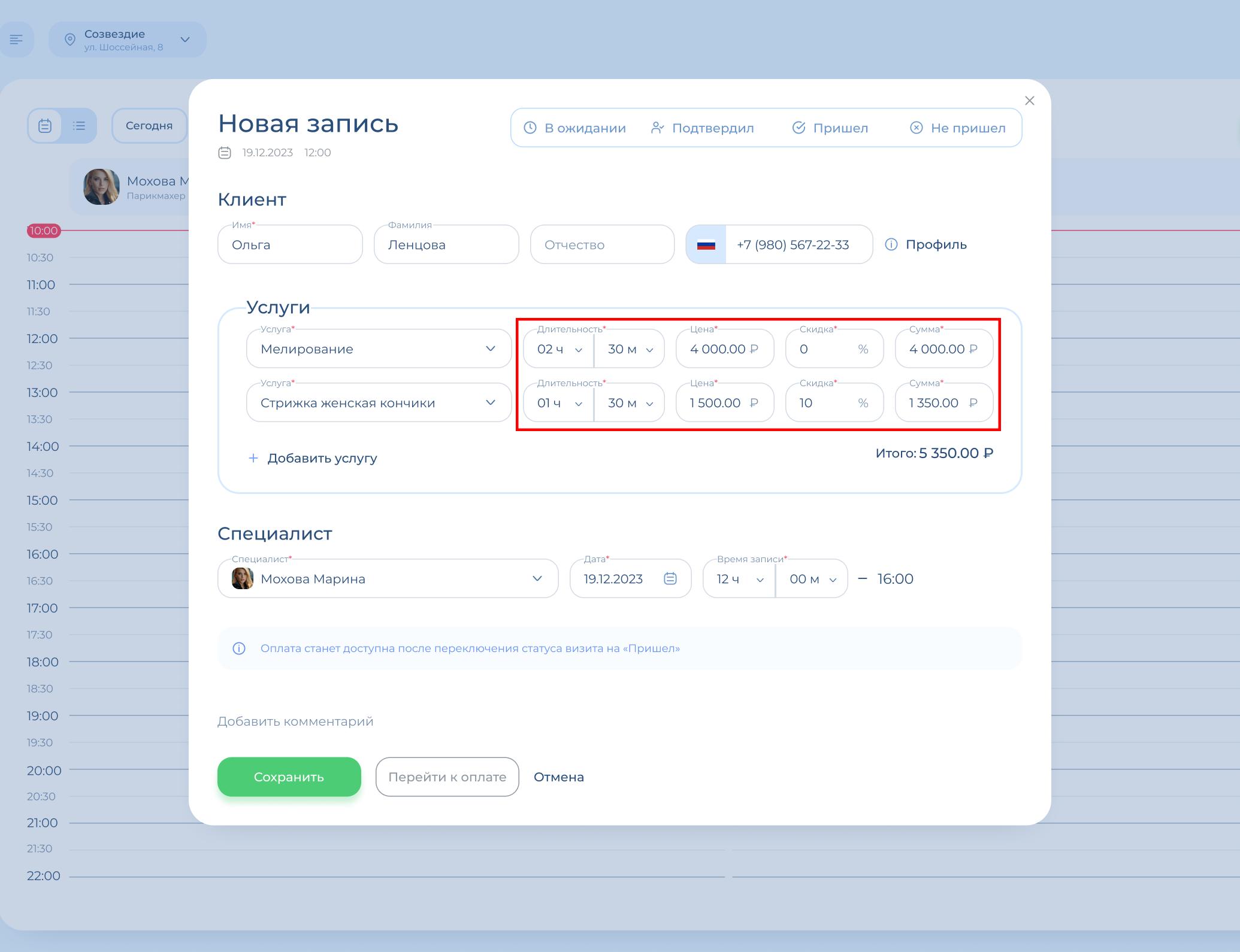
Чтобы добавить еще услугу, нажмите на «Добавить услугу».
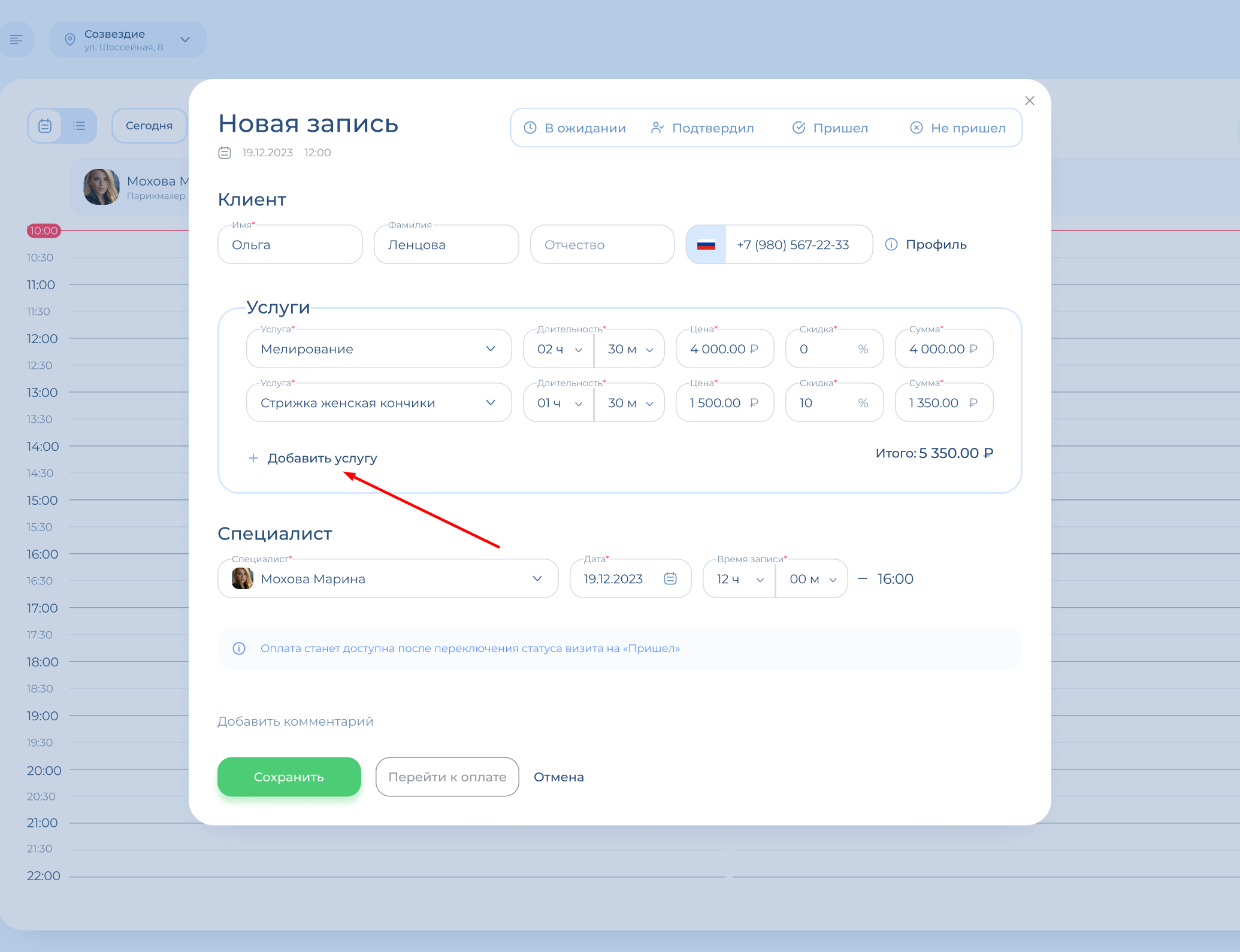
Чтобы удалить услугу, наведите курсор на область справа от строки с услугой и нажмите на появившийся крестик.
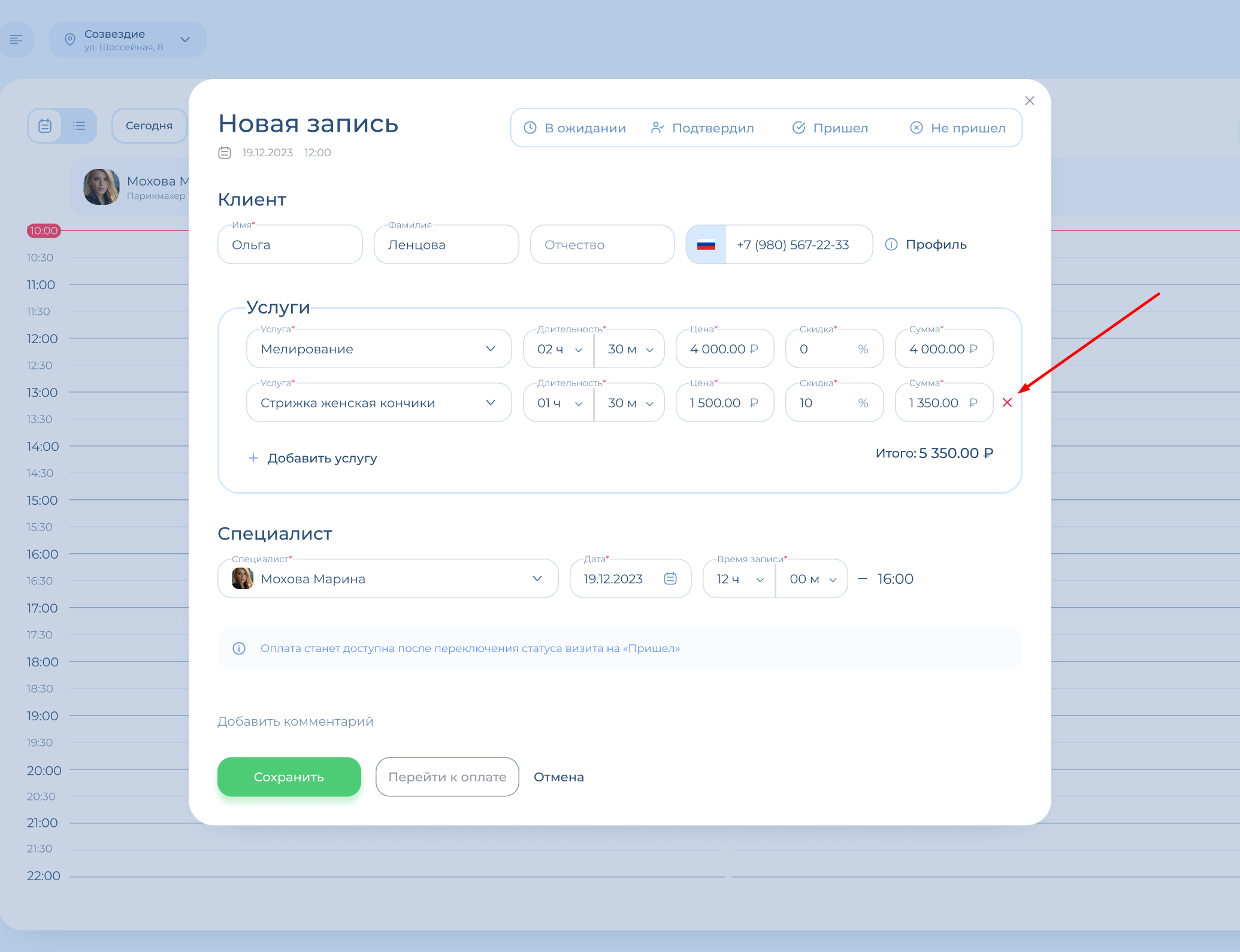
Специалист
Если вы нажали на «Запись» в поле календаря под именем специалиста, то специалист будет уже выбран. Если нет, начните вводить его имя/фамилию – появится список совпадений, как с добавлением клиента. Нажмите на нужного.
Обратите внимание, если вы только что пригласили специалиста в Estelink, то его имя и фамилия не будут заполнены в профиле. Внесите их, перед тем как записывать к специалисту клиентов.
Специалиста можно сменить – просто выберите нового.
Обратите внимание, в списке будут только сотрудники с типом должности «Специалист». К сотрудникам с другими типами должностей нельзя записать клиентов. Подробнее о должностях смотрите здесь.
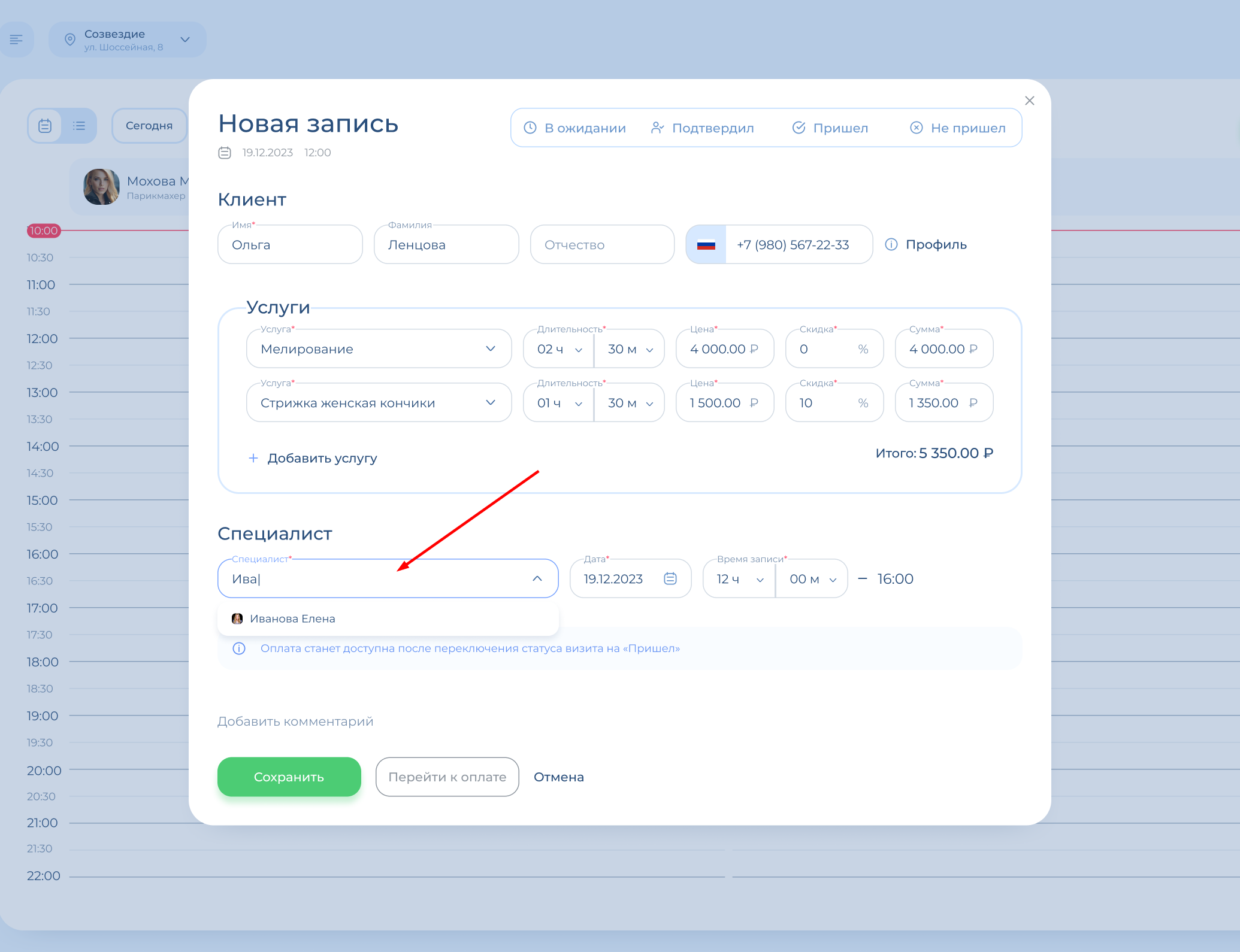
Дата и время
Дата и время записи отображаются справа от специалиста. Вы можете изменить их: просто нажмите на нужное поле и задайте новое время или дату.
Если вы выбрали нерабочий день, или нерабочее время, или время, которое уже забронировано, появится предупреждающее окно. Выберите другой день, или другое время, или другого специалиста.
Также вы можете изменить график работы нужного специалиста. Как это сделать, смотрите здесь.
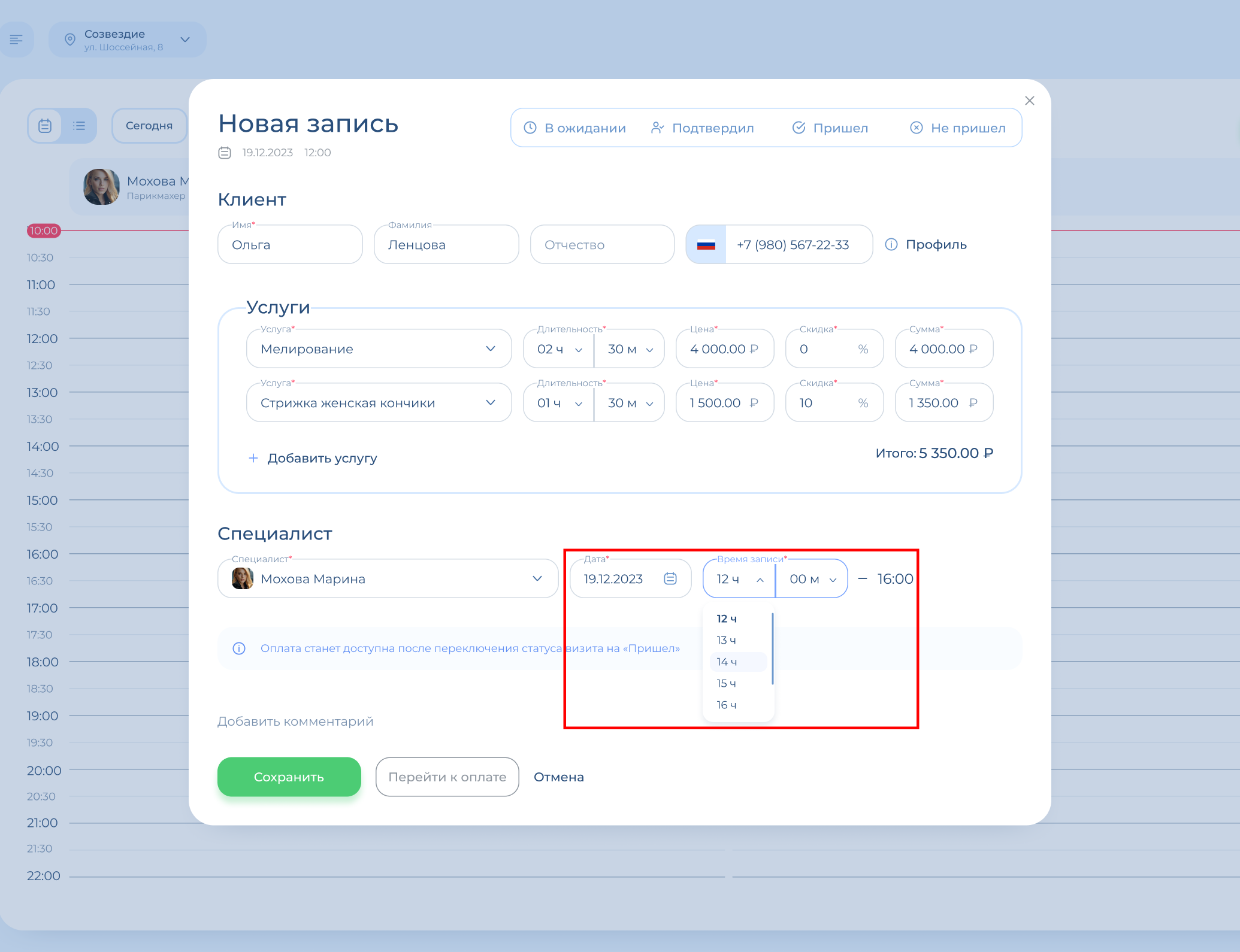
Справа от даты и времени показывается время завершения записи. Оно рассчитывается так: время записи плюс длительность всех услуг в ней. Например, если запись на 11:00 и в ней две услуги по часу, то время завершения будет 13:00. Это время нельзя изменить вручную. Но, если изменить время записи или длительность какой-то услуги, то время завершения пересчитается автоматически.
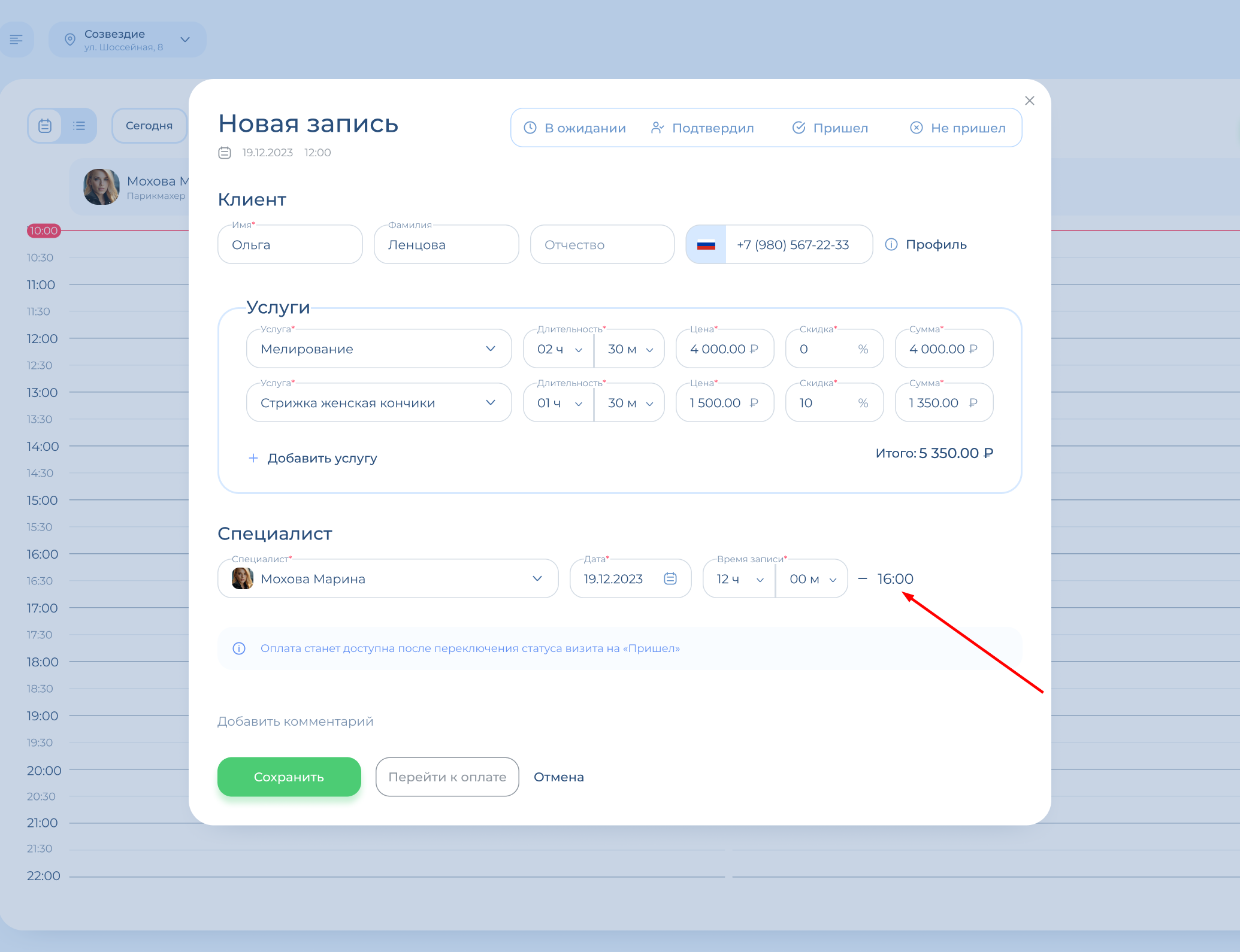
Как заполните все данные, нажмите «Сохранить». Запись завершена, время забронировано! После сохранения она появится в календаре.
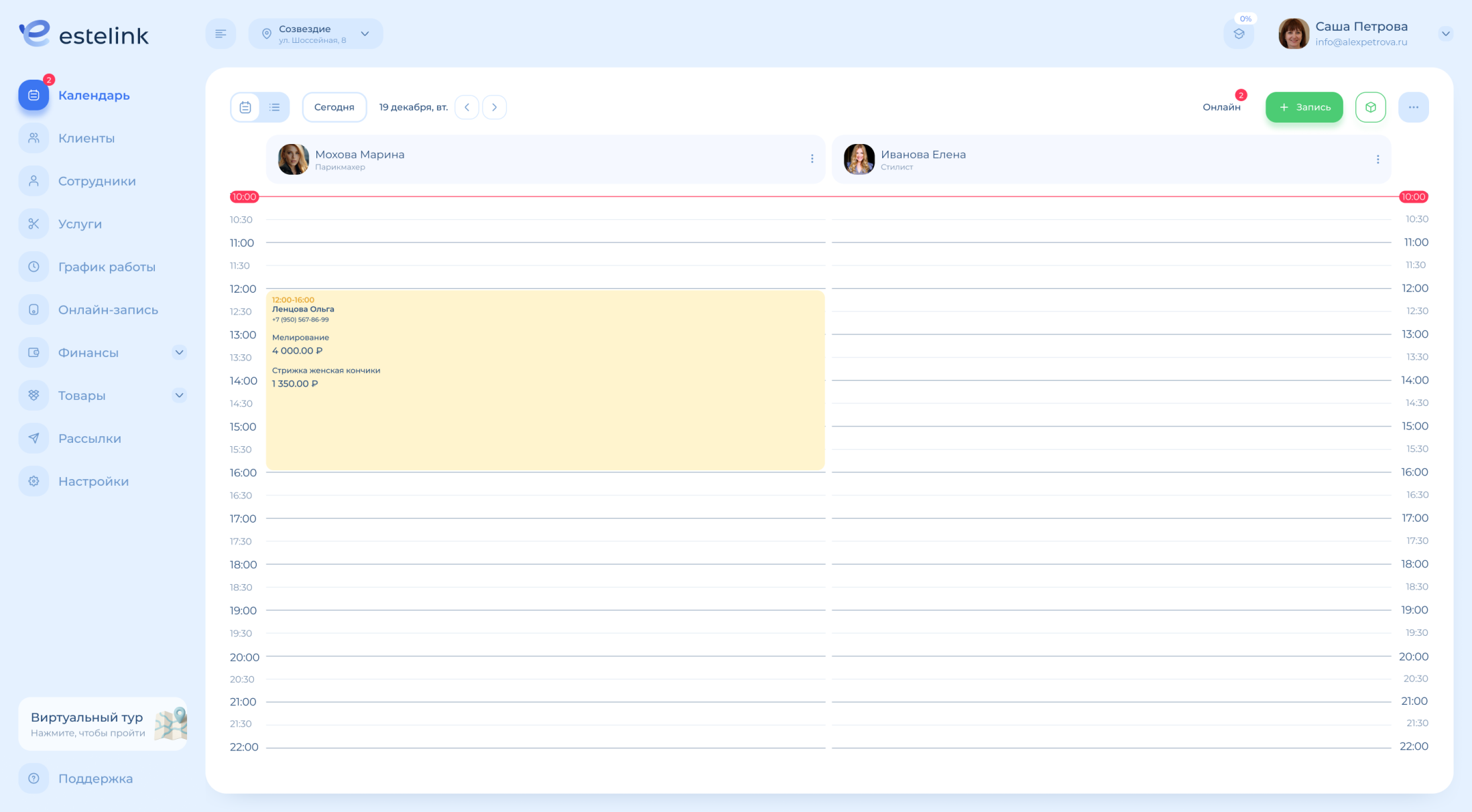
Статус записи
По умолчанию после сохранения записи присваивается статус «В ожидании». Он означает, что время забронировано, ожидается подтверждение от клиента. Вы можете поменять статус. Для этого откройте запись и нажмите на нужный вариант:
- «Подтвердил» – клиент подтвердил запись.
- «Пришел» – клиент пришел, визит состоялся.
- «Не пришел» – клиент не пришел, визит не состоялся.
Поменять статус можно и после сохранения, и в процессе создания записи.
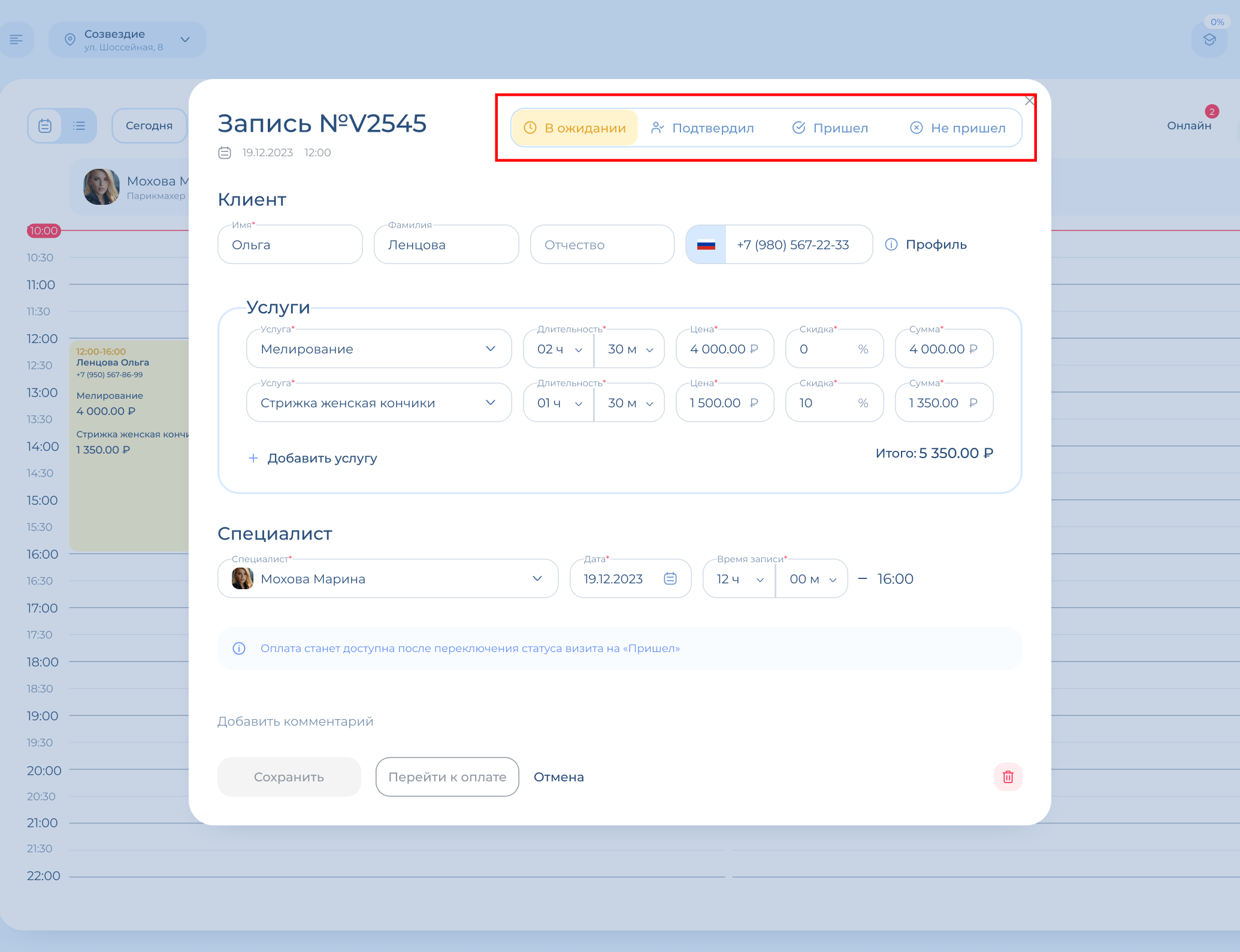
Также изменить статус записи можно прямо в календаре, не открывая ее. Просто наведите курсор на нужный визит – появится его статус. Нажмите на него и выберите новый статус в списке.
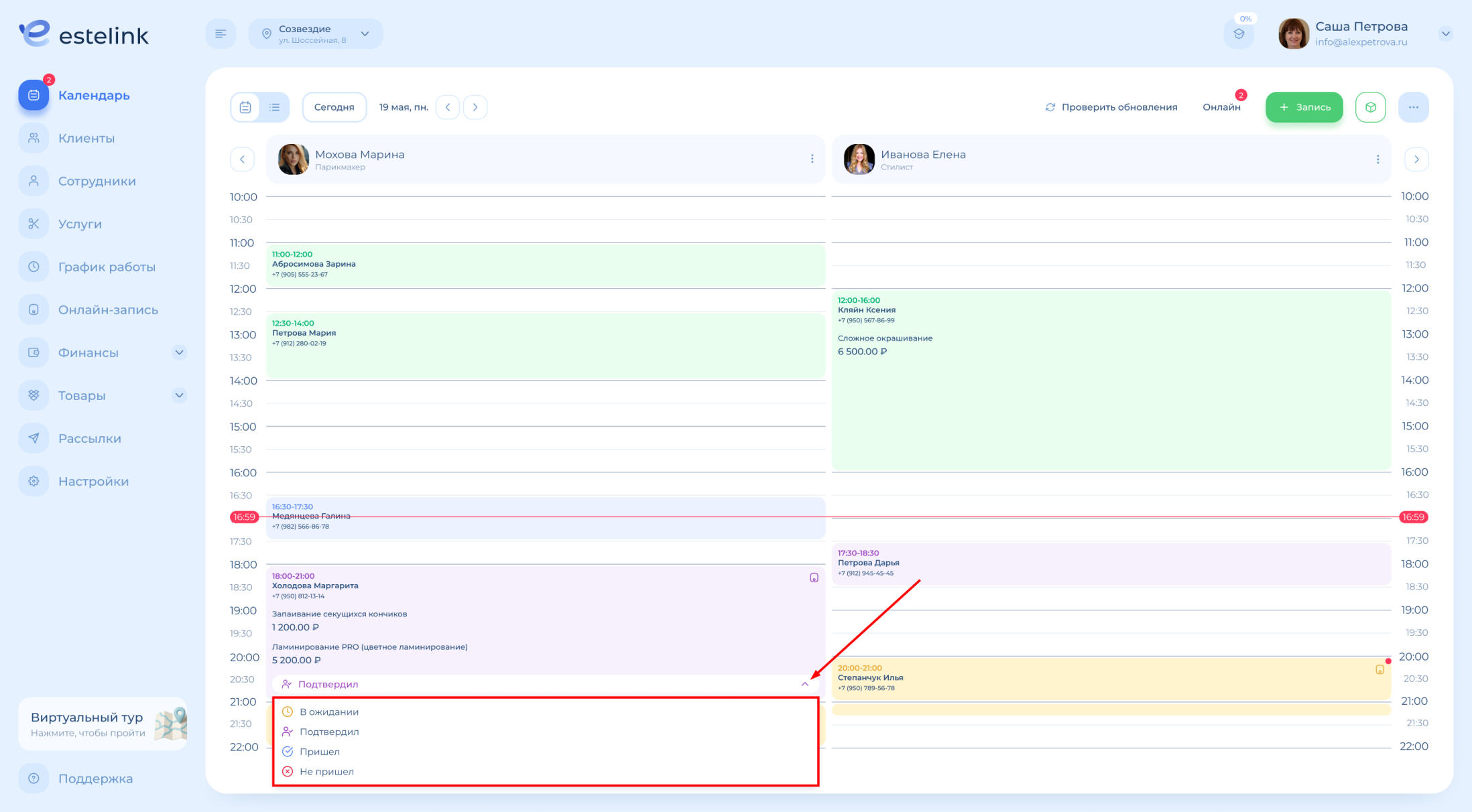
Если поставить статус «Пришел», внизу появится кнопка для проведения оплаты. Подробнее об оплате смотрите здесь.
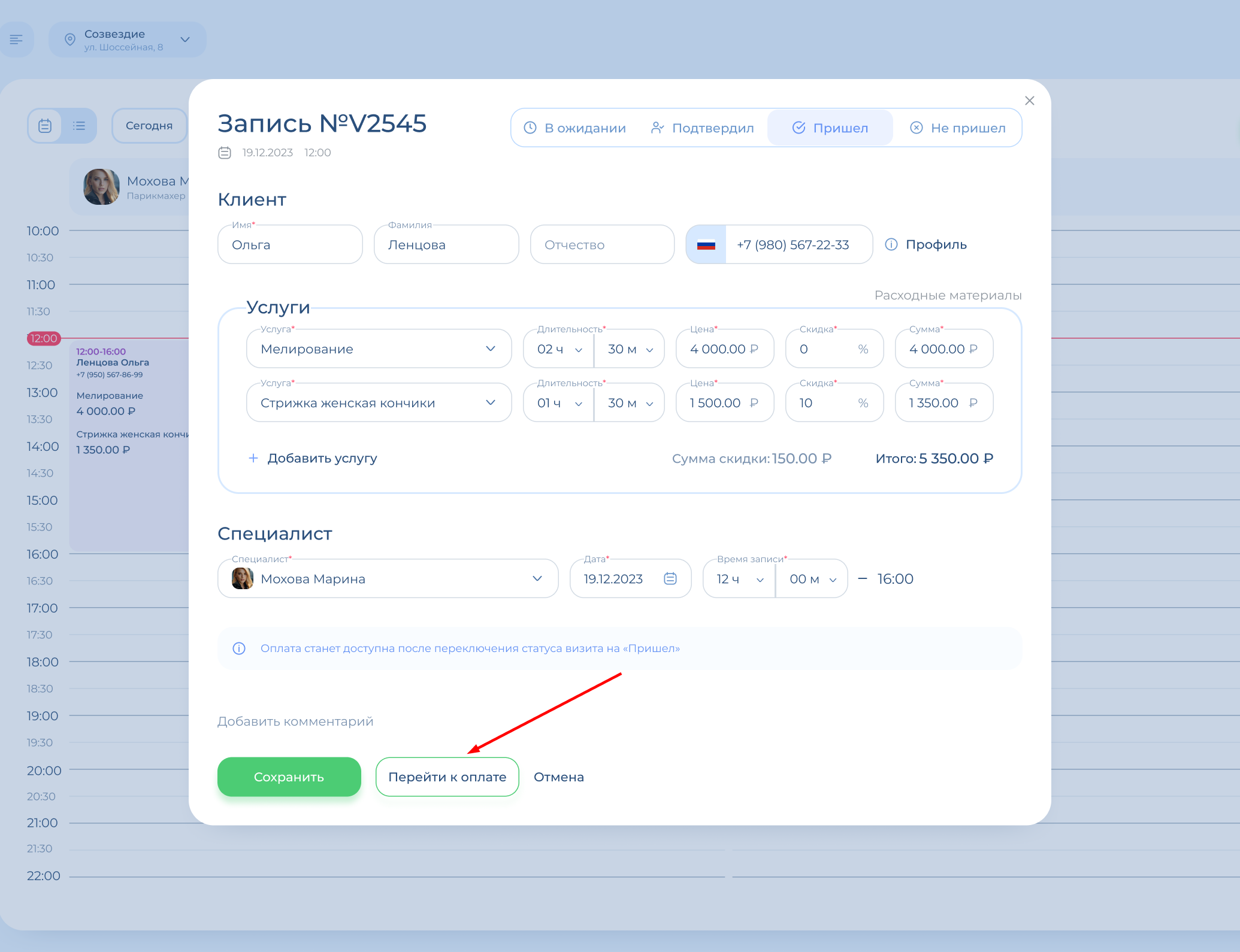
Удаление записи
Чтобы удалить запись, нажмите на значок корзины в правом нижнем углу.
При удалении записи отменяется бронирование времени. Запись не отображается в календаре, но ее можно увидеть в каталоге визитов со статусом «Удаленная запись».